हो सकता है कि अपने ब्लूटूथ डिवाइस को अपने Chromebook से कनेक्ट करना हमेशा काम न करे। वास्तव में, यह उपयोगकर्ताओं द्वारा रिपोर्ट की जाने वाली सबसे आम समस्याओं में से एक है। जब आप डिवाइस को पेयर करने का प्रयास करते हैं, तो स्क्रीन पर एक त्रुटि संदेश पॉप होता है जिसमें कहा गया है कि "ब्लूटूथ कनेक्शन विफल"। समस्या को ठीक करने के लिए, नीचे सूचीबद्ध समस्या निवारण समाधानों का उपयोग करें।
मेरा Chromebook ब्लूटूथ डिवाइस से कनेक्ट क्यों नहीं होगा?
ब्लूटूथ अक्षम करें और अपना Chromebook पुनः प्रारंभ करें

पर क्लिक करें समय आइकन और ब्लूटूथ विकल्प को अक्षम करें. अपने ब्लूटूथ डिवाइस को भी बंद कर दें। फिर अपने ChromeOS लैपटॉप को पुनरारंभ करें और जांचें कि क्या यह अभी आपके ब्लूटूथ डिवाइस से कनेक्ट होता है। कई उपयोगकर्ताओं ने पुष्टि की कि उन्होंने अपने कंप्यूटर को पुनरारंभ करने के बाद समस्या का समाधान किया है।
अपना Chromebook अपडेट करें
पुराने ChromeOS संस्करण चलाते समय Chromebook उपयोगकर्ताओं के लिए विभिन्न गड़बड़ियों का अनुभव करना असामान्य नहीं है। पर क्लिक करें समयसूचक और जाएं समायोजन. फिर, चुनें क्रोमओएस के बारे में
और मारो अद्यतन के लिए जाँच विकल्प। ChromeOS संस्करण स्थापित करें, अपने लैपटॉप को पुनरारंभ करें, और जांचें कि क्या आप अपने ब्लूटूथ एक्सेसरीज़ को अपने Chromebook से जोड़ सकते हैं।
अपने ब्लूटूथ डिवाइस की जाँच करें
सुनिश्चित करें कि आपके ब्लूटूथ डिवाइस पूरी तरह चार्ज हैं और उन्हें अपने Chromebook के करीब ले जाएं। इसके अतिरिक्त, यदि आपने अपने ब्लूटूथ डिवाइस को अन्य डिवाइस से कनेक्ट किया है, तो उन्हें डिस्कनेक्ट करना सुनिश्चित करें अन्यथा आप उन्हें अपने Chromebook के साथ पेयर नहीं कर पाएंगे।
फिर, Chromebook सेटिंग पर जाएं, और समस्याग्रस्त ब्लूटूथ डिवाइस को अपनी युग्मित डिवाइसों की सूची से हटा दें। अपने लैपटॉप को फिर से पुनरारंभ करें और जांचें कि क्या आप अपने उपकरणों को अभी जोड़ सकते हैं।
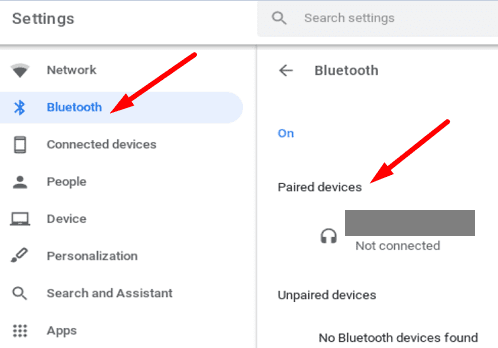
निष्कर्ष
यदि आप अपने ब्लूटूथ डिवाइस को अपने Chromebook से नहीं जोड़ सकते हैं, तो ब्लूटूथ विकल्प को अक्षम करें और लैपटॉप को पुनरारंभ करें। इसके अतिरिक्त, सुनिश्चित करें कि समस्याग्रस्त ब्लूटूथ डिवाइस पूरी तरह से चार्ज है और इसे अपने युग्मित उपकरणों की सूची से हटा दें। अपडेट की जांच करना और अपने कंप्यूटर पर नवीनतम क्रोमओएस संस्करण स्थापित करना न भूलें। क्या इन समाधानों ने Chromebook पर आपकी ब्लूटूथ समस्याओं को ठीक करने में आपकी सहायता की? नीचे टिप्पणी करके हमें बताएं।